

Por Vernon Roderick, Última atualização: March 1, 2021
A maioria dos seus dados, como fotos, vídeos, músicas, contatos e mensagens, são armazenados em seu dispositivo iPhone e você deseja transferir seus dados para outro dispositivo com um sistema operacional móvel diferente, como o Android. Isso é possível? Sim! Este artigo apresenta diferentes meios de como você pode transferir dados do iphone para o Android. Outro método mais fácil e conveniente é o uso de uma ferramenta chamada Transferência de telefone FoneDog. É um software altamente recomendado que permite transferir diferentes tipos de dados para qualquer tipo de dispositivo.
Parte 1. Melhor software para transferir dados do iPhone para o AndroidParte 2. Como transferir dados do iPhone para o Android com um computadorParte 3. Como transferir dados do iPhone para o Android usando o Google DriveParte 4. Como transferir dados do iPhone para o Android usando um adaptadorParte 5. Como transferir dados do iPhone para o Android usando o iCloudParte 6. Como transferir dados do iPhone para o Android usando o aplicativo FotosParte 7. Como transferir dados do iPhone para o Android usando o cartão SDParte 8. No Resumo
Para ajudá-lo a transferir vários tipos de arquivos, como fotos, músicas, vídeos, filmes, contatos, mensagens, documentos e muitos outros, Transferência de telefone FoneDog é uma alternativa melhor para você usar. Ele permite que você transfira dados entre vários dispositivos em diferentes sistemas operacionais e versões. Seus dados estão seguros e protegidos sem qualquer perda de dados. A ferramenta está disponível em uma versão de avaliação gratuita, que também oferece uma garantia de reembolso de 30 dias, caso você a compre. Você pode usar o FoneDog Phone Transfer em diferentes configurações, como:
Além disso, se você quiser saber como transferir dados do Android para o iphone, poderá fazê-lo visite seu guia aqui.
Baixe e instale o FoneDog Phone Transfer no seu computador Windows ou Mac. Abra o aplicativo em seu computador. Conecte seus dispositivos iPhone e Android ao PC.

Escolha os vários tipos de arquivos que deseja transferir e a localização ou categoria dos arquivos. Você pode optar por visualizar cada arquivo antes de prosseguir com a transferência de dados.h

Quando seus dispositivos iPhone e Android estiverem conectados ao PC, escolha todos ou arquivos específicos que você deseja transferir do iPhone para o dispositivo Android. Em seguida, clique em Exportar para o dispositivo para iniciar a transferência do arquivo. Aguarde até que o processo de transferência de dados seja concluído, garantindo que não haja interrupções enquanto o processo estiver em andamento.

Esta seção fornece as etapas básicas que o guiarão sobre como transferir dados do iPhone para o dispositivo Android com o uso de um computador.
Certifique-se de que seu computador esteja conectado a uma fonte de alimentação estável e evite interrupções durante a transferência de dados. Seus dispositivos iPhone e Android também devem estar totalmente carregados.
Passo 01: Conecte seu dispositivo iPhone ao seu computador usando a conexão do cabo USB Lightning.
Passo 02: Seu iPhone deve ser reconhecido com sucesso. Abra o Envie o Explorer. Como atalho, pressione o botão Logo do Windows + E chaves.
Passo 03: Abra a unidade associada ao seu dispositivo iPhone.
Etapa 04: navegue até o Armazenamento interno dobrador.
Passo 05: Conecte seu telefone Android a outra porta do seu computador usando a conexão do cabo USB.
Passo 06: Selecione e copie os arquivos do seu dispositivo iPhone para o seu dispositivo Android.
Teclas de atalho:
Selecionar tudo: pressione as teclas CTRL + A
Copiar: Pressione as teclas CTRL + C
Colar: Pressione as teclas CTRL + V
Etapa 07: ejete e desconecte com segurança os dispositivos iPhone e Android do seu computador.
Esta seção irá ajudá-lo em como transferir dados do iPhone para o Android usando Google drive.
Certifique-se de ter baixado e instalado o Google Drive da App Store no seu dispositivo iPhone. Certifique-se de que seus dispositivos iPhone e Android estejam conectados a uma conexão de internet estável e totalmente carregados para evitar interrupções durante a transferência de dados.
Passo 01: No seu dispositivo iPhone, inicie Google drive.
Passo 02: Faça login na sua conta do Google.
Passo 03: Toque no Menu.
Etapa 04: toque no Configurações ícone de engrenagem.
Passo 05: toque em backup.
Passo 06: Selecione os arquivos que deseja fazer backup. Você só pode fazer backup de contatos, eventos de calendário, fotos e vídeos.
Etapa 07: toque no Botão Iniciar Backup.
Passo 08: Aguarde até que a transferência de dados seja concluída. Verifique se seus arquivos foram copiados com sucesso.
Etapa 09: acesse e baixe os arquivos de backup em seu telefone Android fazendo login no Google Drive usando a mesma conta do seu dispositivo iPhone.
Este processo fornece as etapas que o guiarão sobre como transferir dados do iPhone para o Android com o uso de um adaptador que acompanha seu telefone Android.
Certifique-se de que seus dispositivos iPhone e Android estejam totalmente carregados. Desligue o iMessage no seu dispositivo iPhone. Vamos para Configuraçõestoque em Mensagem, e desligue o iMessage opção.
Passo 01: Desbloqueie seu dispositivo iPhone.
Passo 02: Conecte o cabo relâmpago ao seu dispositivo iPhone.
Passo 03: Conecte a outra ponta do cabo ao adaptador que acompanha o seu telefone Android, também conhecido como Adaptador de Troca Rápida.
Passo 04: Conecte o adaptador ao seu telefone Android.
Passo 05: Uma mensagem será exibida no seu dispositivo iPhone, toque em Confiança.
Passo 06: Quando solicitado uma senha, digite a senha do seu ID Apple.
Passo 07: Aguarde até que seu telefone Android termine de escanear seu dispositivo iPhone.
Passo 08: Selecione os arquivos que deseja copiar ou transferir.
Passo 09: Toque na seta, para começar, a transferência de dados.
Etapa 10: Aguarde até que a transferência de dados seja concluída. Verifique se seus arquivos foram copiados ou transferidos com sucesso.
Este método básico irá guiá-lo sobre como transferir dados do iPhone para o Android usando iCloud. Um exemplo é que você pode transferir seus contatos usando o iCloud exportando-os como vCards. Isso é aplicável apenas quando você está usando o iCloud para seus contatos.
Passo 01: No seu computador, faça o logon iCloud.
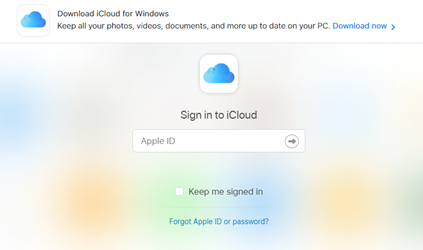
Etapa 02: Abra seu Livro de endereços.
Passo 03: Clique no ícone de engrenagem.
Etapa 04: selecione Todos.
Passo 05: Clique no ícone de engrenagem.
Etapa 06: selecione Exportar vCard.
Passo 07: Aguarde até que o download do vCard seja concluído. Acesse o seu Gmail.
Etapa 08: Ir para Contactos.
Passo 09: clique em Mais e depois Importar.
Passo 10: Selecione o arquivo vCard que é exportado para o seu computador.
Passo 11: Acesse o arquivo vCard que é sincronizado automaticamente no seu dispositivo Android.
Este método simples ajudará você a transferir dados do iPhone para o Android, como fotos, usando o aplicativo Fotos.
Certifique-se de que seus dispositivos iPhone e Android estejam totalmente carregados e conectados a uma conexão de internet estável.
Passo 01: No seu dispositivo iPhone, baixe e instale iOS Google Fotos da App Store.
Etapa 02: inicie o Google Fotos app e faça login com sua conta do Google.
Passo 03: Habilite o backup dos seus dados no seu celular quando solicitado. Selecionar Backup e sincronização.
Passo 04: Selecione os arquivos. Ele começará a carregar as fotos. Aguarde até que o upload seja concluído.
Passo 05: No seu dispositivo Android, baixe e instale o Fotos app da Google Play Store.
Passo 06: Siga os passos para prosseguir no download das fotos.
Este método básico irá orientá-lo sobre como transferir fotos do iPhone para o iPad usando a configuração Bluetooth. Ambos os seus dispositivos devem habilitar o Bluetooth.
Passo 01: No seu dispositivo iPhone, copie os arquivos para o cartão SD (caso os arquivos ainda não estejam armazenados no cartão SD).
Passo 02: Desligue o seu dispositivo iPhone.
Passo 03: Remova o cartão SD do seu dispositivo iPhone.
Passo 04: Insira o cartão SD na porta do cartão do computador ou no dispositivo Android.
Passo 05: Navegue até a pasta onde seus arquivos estão salvos.
Passo 06: Selecione e copie os arquivos que deseja que sejam salvos no seu dispositivo Android.
As pessoas também leramComo transferir dados do iPhone para o iPhoneComo transferir o iTunes para o Android
O iPhone é um sistema operacional móvel diferente do Android. Se você perguntar se é possível transferir seus dados entre esses dispositivos, é absolutamente possível. Transferir dados do iPhone para o Android será fácil e conveniente com os diferentes métodos apresentados neste guia tutorial.
Os dados podem ser fotos, músicas, vídeos, mensagens, contatos e muitos outros. O software mais recomendado é o Transferência de telefone FoneDog ferramenta que pode permitir que você transfira tipos de dados entre diferentes dispositivos.
Deixe um comentário
Comentário
Transferência telefônica
Transfira dados do iPhone, Android, iOS e Computador para qualquer lugar sem qualquer perda com o FoneDog Phone Transfer. Como foto, mensagens, contatos, música, etc.
Download grátisArtigos Quentes
/
INTERESSANTEMAÇANTE
/
SIMPLESDIFÍCIL
Obrigada! Aqui estão suas escolhas:
Excelente
Classificação: 4.5 / 5 (com base em 84 classificações)